Lorsque vous cherchez à améliorer votre expérience avec votre iPhone ou iPad, l’un des meilleurs endroits pour commencer est vos paramètres de notification. Selon la façon dont ils fonctionnent pour vous, les notifications sont une bénédiction ou un fléau pour vos appareils numériques, et le type d’alerte de notification joue un rôle important dans leur bon fonctionnement.
Dans ce guide, nous vous expliquerons les différents types d’alertes de notification que vous pouvez choisir sur un iPhone ou un iPad, en expliquant les différences entre eux et quand chacun d’eux est préférable d’utiliser.
Comment changer le type de notification
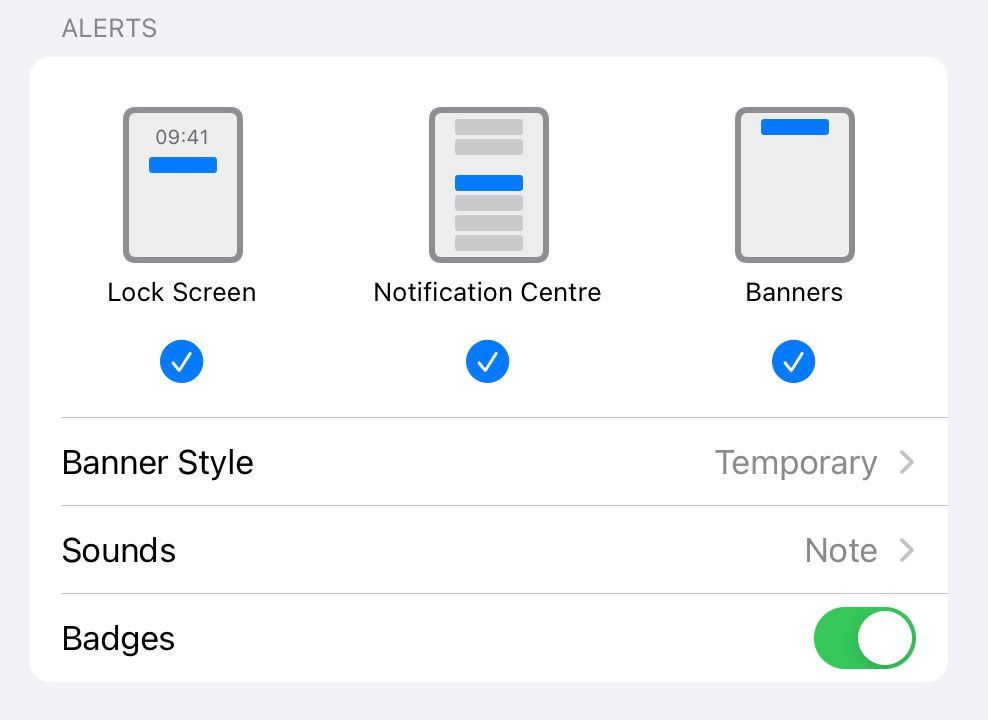
Lorsque vous personnalisez les notifications sur votre iPhone ou iPad, vous devez modifier les paramètres de chaque application individuellement. Vous faites cela en allant à Paramètres > Notifications. À partir de là, vous verrez quelques paramètres globaux en haut, suivis d’une liste de toutes les applications qui utilisent les notifications sur votre appareil.
Appuyez sur une application pour personnaliser les notifications qu’elle contient. À partir de cette page, vous pouvez modifier les heures de livraison, les sons et le type d’alerte. Vous pouvez également désactiver toutes les notifications pour l’application en haut de la page.
le Alertes section affiche trois types d’alerte—Écran verrouillé, Centre de notificationet Bannières– suivi d’une option pour activer Des sons et Insignes pour une application. Nous expliquerons ce que chacun de ces signifie ci-dessous.
Pour désactiver les notifications pour un grand groupe d’applications à la fois, vous devriez plutôt envisager d’utiliser la fonction Focus sur votre iPhone ou iPad.
Alertes d’écran de verrouillage
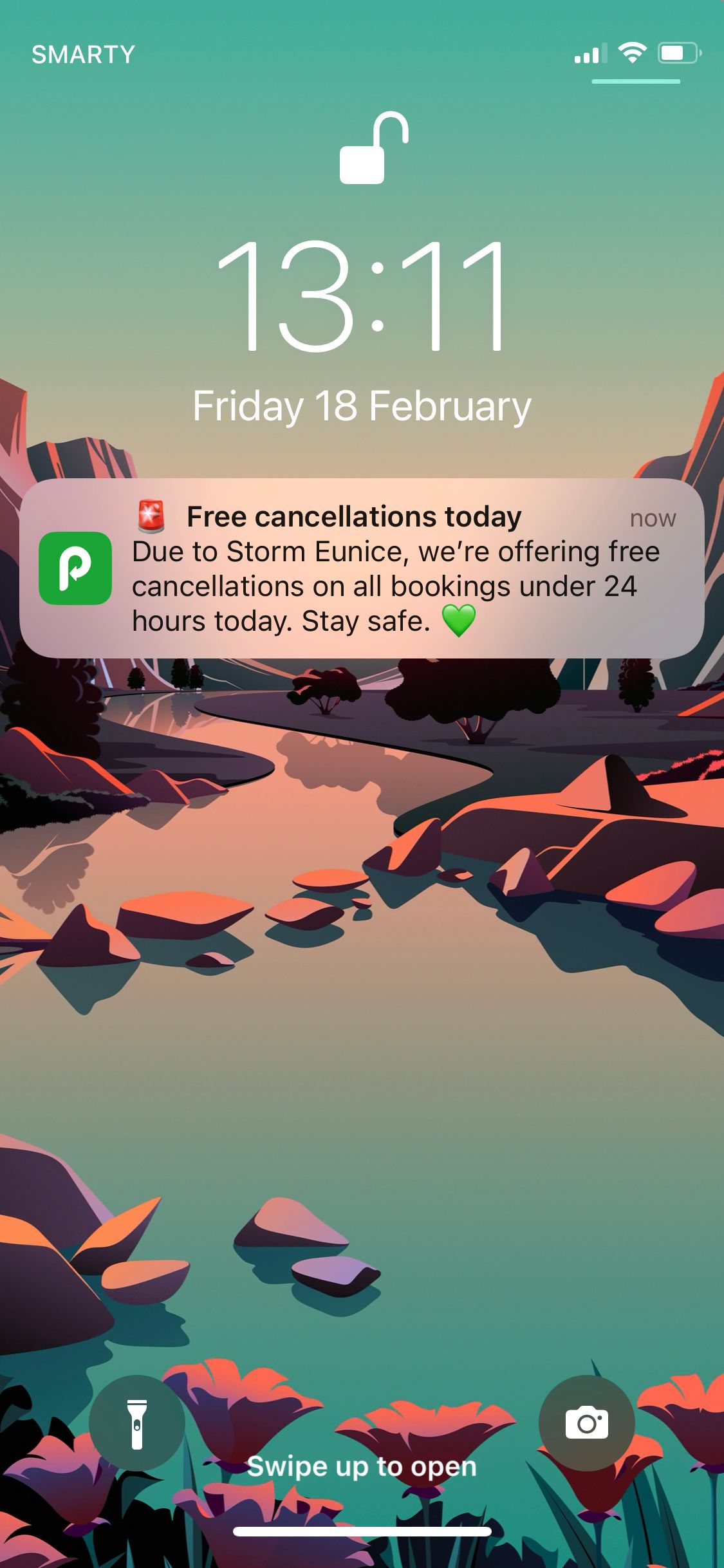
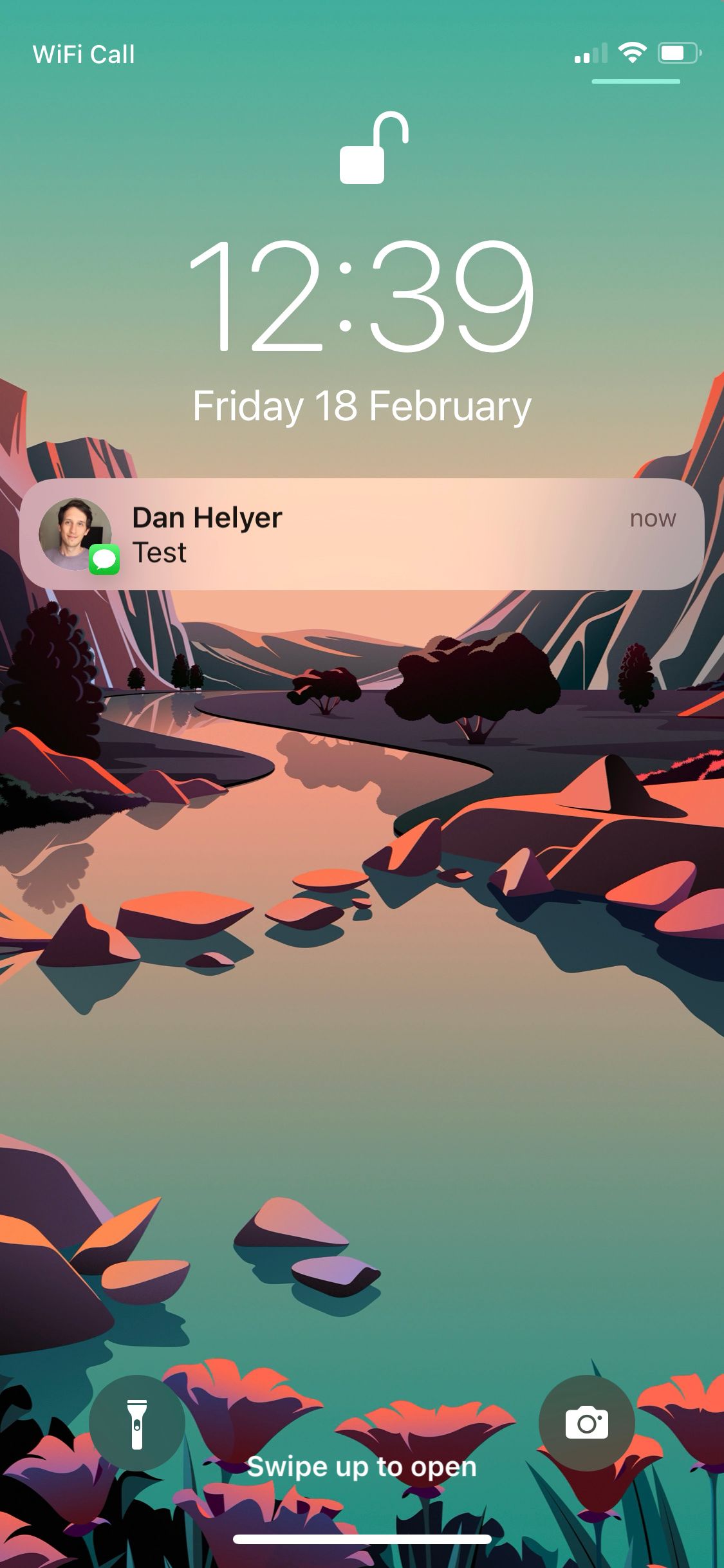
Comme vous pouvez vous y attendre d’après le nom, vous devez activer le Écran verrouillé option si vous souhaitez que les notifications apparaissent sur l’écran de verrouillage de votre appareil. Il s’agit de l’écran avec l’heure qui s’affiche lorsque vous réveillez votre iPhone ou iPad mais ne le déverrouillez pas.
L’avantage d’une notification d’écran de verrouillage est que vous la remarquerez immédiatement chaque fois que vous prendrez votre iPhone ou iPad. L’inconvénient d’une notification d’écran de verrouillage est que n’importe qui d’autre peut également voir ces notifications, car elles s’affichent sans que vous ayez besoin de déverrouiller votre appareil.
Heureusement, vous pouvez contourner la plupart des problèmes de confidentialité que cela entraîne en masquant le contenu des messages dans les notifications.
Nous vous suggérons d’activer les notifications de l’écran de verrouillage pour les alertes importantes et opportunes (comme les appels téléphoniques et les notifications bancaires), mais de les désactiver pour tout le reste afin de vous assurer que votre écran de verrouillage ne soit pas encombré d’alertes inutiles.
Alertes du centre de notification
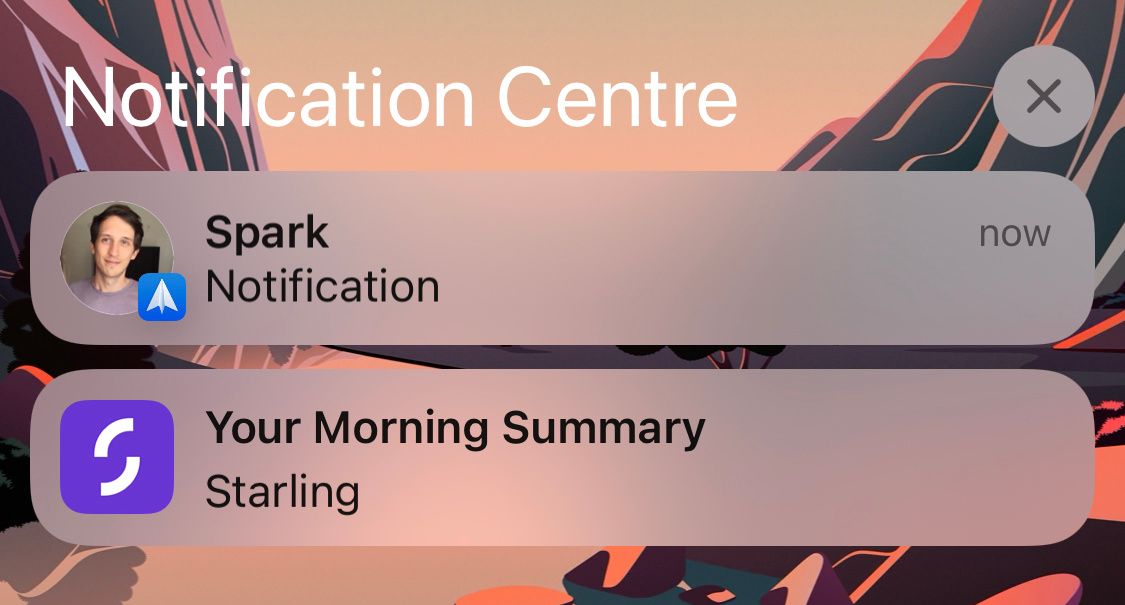
Tout ce qui n’est pas assez important pour une notification d’écran de verrouillage est toujours un bon candidat pour le centre de notification.
Vous pouvez afficher le centre de notifications en balayant vers le haut depuis l’écran de verrouillage ou en balayant vers le bas depuis le haut de l’écran après avoir déverrouillé votre appareil. Cela affichera une liste de diverses notifications, regroupées par application, heure et date. Il est idéal pour trier de nombreuses notifications lorsque vous avez un peu plus de temps.
Nous vous suggérons d’activer les alertes du centre de notifications pour chaque application dont vous souhaitez recevoir des notifications, qu’elles soient importantes et opportunes ou non. De cette façon, vous pouvez vérifier périodiquement le centre de notification pour vous assurer que vous n’avez rien manqué d’important, sans laisser les alertes vous gêner au cours de votre journée.
Alertes de bannière
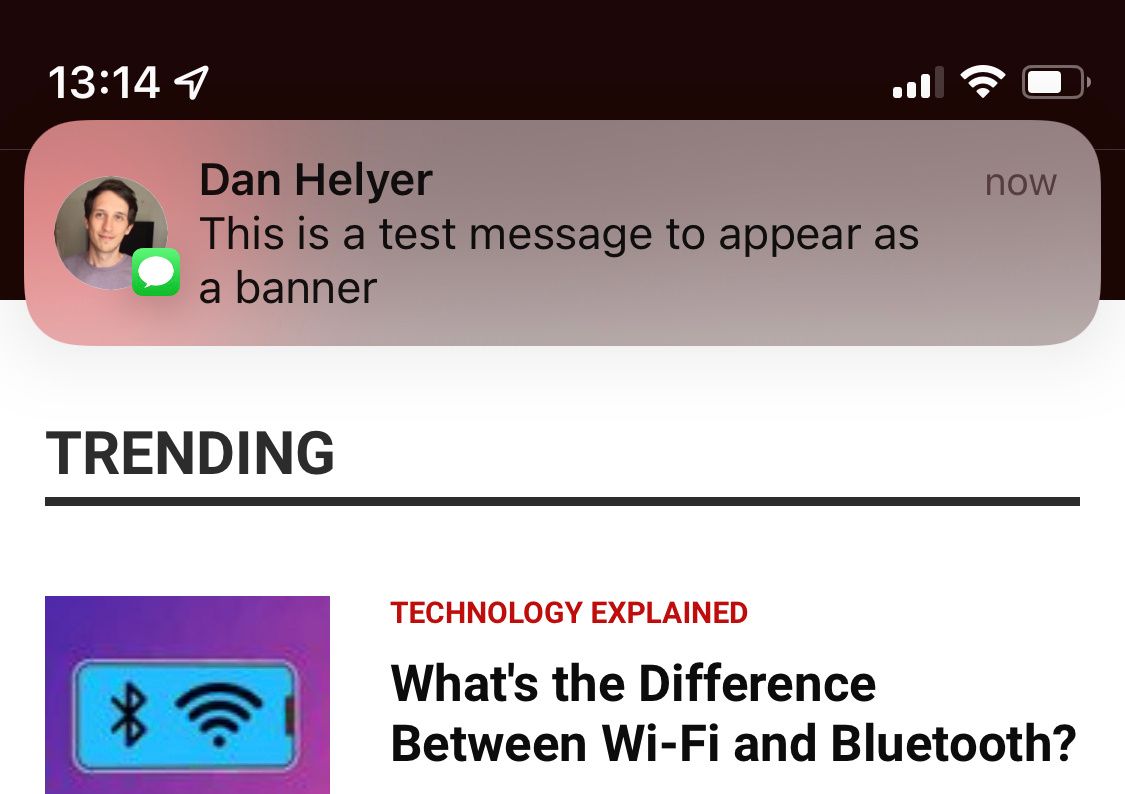
Les alertes de bannière sont les notifications qui apparaissent en haut de votre écran lorsque vous utilisez une autre application sur votre iPhone ou iPad. Vous les voyez le plus souvent avec les applications de messagerie instantanée, mais elles peuvent être utilisées pour tout type de notification. Les bannières vous permettent souvent d’interagir avec l’application via la notification, comme taper une réponse WhatsApp.
Les bannières sont le type d’alerte le plus intrusif car elles apparaîtront sur votre écran, peu importe ce que vous faites. Ainsi, comme pour les notifications de l’écran de verrouillage, nous vous suggérons d’activer uniquement les alertes de bannière pour les notifications importantes et opportunes que vous ne pouvez pas vous permettre de manquer.
Après avoir activé les alertes de bannière pour une application, vous verrez un Style de bannière apparaît. Cela a deux options :
- Temporaire des bannières apparaissent un instant en haut de votre écran, puis disparaissent d’elles-mêmes.
- Persistant les bannières restent en haut de l’écran jusqu’à ce que vous les fermiez vous-même, ce qui les rend utiles pour les notifications que vous ne pouvez absolument pas vous permettre de manquer.
Des sons
Si vous souhaitez que votre notification émette un son lorsque vous la recevez, qu’elle aille sur l’écran de verrouillage, le centre de notification ou qu’elle apparaisse sous forme de bannière, vous devez activer le Des sons option.
De manière générale, vous voulez presque toujours activer cette option. Cependant, si vous voulez éviter d’être distrait par les notifications, mais que vous ne voulez pas les désactiver complètement, vous pouvez les envoyer directement au Centre de notifications et désactiver les sons. De cette façon, vous ne serez informé de l’alerte que lorsque vous consulterez ultérieurement le centre de notifications.
Insignes
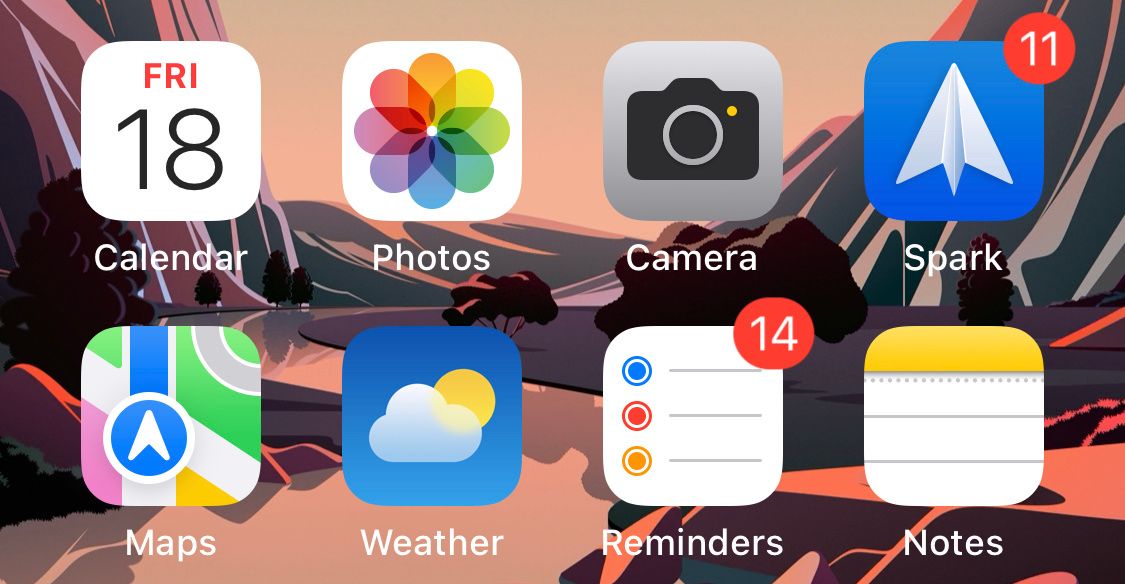
Les badges sont les petits cercles ou chiffres rouges qui apparaissent sur une icône d’application sur votre écran d’accueil, vous indiquant le nombre de notifications non lues que vous avez pour cette application. Ils sont utiles pour obtenir un aperçu rapide du nombre de notifications à trier, mais ils peuvent également être une source d’anxiété si vous avez des centaines de notifications que vous ne prévoyez jamais de lire.
Si vous ne souhaitez pas utiliser d’autres types d’alertes pour une application, les badges peuvent être une bonne invite pour ouvrir l’application elle-même afin de lire les notifications que vous avez manquées. Cela dit, la désactivation des badges pour chaque application est également un excellent moyen de simplifier l’écran d’accueil de votre iPhone ou iPad.
Trouvez le bon équilibre de notifications
Faire fonctionner les notifications de votre iPhone ou iPad comme vous le souhaitez contribue grandement à améliorer votre expérience d’utilisation de l’appareil. Si l’équilibre est correct, vous serez informé des notifications importantes en temps opportun, sans vous laisser distraire par des notifications sans importance. En même temps, vous n’aurez pas besoin de désactiver toutes les notifications et risquez de manquer quelque chose en le faisant.
Les types d’alertes de notification ne sont pas les seules modifications que vous pouvez apporter aux notifications iPhone et iPad. Vous pouvez également configurer un résumé programmé, regrouper les notifications, masquer les aperçus et personnaliser divers autres paramètres pour que vos notifications soient parfaites.
Lire la suite
A propos de l’auteur
